本文是一个偏技术类的文章,是讲述关于VPS和生活相关的应用,但难度并不高,我也是一个管理专业出身现学现卖的。
而且本文是一个系列教程,之前已经写了第一篇,关于内网穿透的,具体可以看这里:
你,收到了很多网友的评价,有鼓励的也有指导的,都十分感谢,自己也有足够的动力继续往下写。
这些知识并非本人首创,很多来自于互联网,因此要感谢这个公开和自由的环境,感谢网友的分享精神。
一、概述
过去一年,我们看到了太多网盘的倒下,而且倒下的是那么突然,我们甚至有些措手不及。我们不经询问,未来是否还有商业网盘这种模式的一席之地,他们要如何在盈利和服务间找到平衡,这个问题我无法回答也没有能力评价,但现实是很多人们已经开始逐渐搭建自己的私人网盘,我也不例外。
因此,本文要讲述的内容:利用Owncloud在VPS上搭建私人网盘。
ownCloud 是一个开源免费的存储管理工具,它能帮你快速架设一套专属的网盘服务,可以像 Dropbox 那样实现文件跨平台同步、共享、版本控制、团队协作等等。
利用Owncloud搭建私人网盘,优缺点:
优点:
(1)网盘架设在自己的VPS上,至少不会出现商业网盘说倒就倒的情况,稳定性和私密性相对高。(2)Owncloud是一款开源软件,功能非常好,提供了非常丰富的客户端,PC、Android、IOS等都支持,而且有着非常强大的同步功能。(3)Owncloud能将外部存储(如 FTP 、 WebDAV 、 Amazon S3 ,甚至 Dropbox 和 Google Drive )的文件挂载到 ownCloud 上,实现无缝存储和分享。
缺点:
(1)Owncloud需要利用VPS的存储空间进行存储,因此存储空间非常宝贵,即使是挂载了Amazon S3、阿里云的OSS或者Dropbox网盘,也是非常珍贵的,不可能像某盘动辄2T存储空间。所以你想存视频是不可能了,我平时以数据为主,兼顾照片。
(2)搭建平台是略微有一点技术,一旦Owncloud出现问题也需要自己动手解决。
综上,适不适合还需要看你的用途。如果是视频、照片存储为主那么这个可能并不适合你,如果希望有个私密的数据网盘,有着同步和分享功能的,这个会适合你。
二、搭建过程
1、创建VPS
创建VPS和注册域名已经在上一篇详细说过了,不明白的参考上一篇。
本篇我用了一个Digitalocean的SFO节点和从Namecheap注册的一个me域名(不得不说这两个都是通过Github的StudentPack送的,太实惠了,如果是学生的一定不能放过)。
(1)创建VPS的时候,对于Linux的版本是有要求的,引用官方的要求,请注意。
Server
Debian 7 and 8
SUSE Linux Enterprise Server 12 and 12 SP1
Red Hat Enterprise Linux/Centos 6.5 and 7 (7 is 64-bit only)
Ubuntu 14.04 LTS
(2)域名解析的和上一篇有些不同,我这里只想把一个子域名doc.xxx.me作为网盘的域名,这里只要做一个A记录就可以,把域名直接指向我们的VPS地址,而且因此解析这样写:
2、安装LNMP
Owncloud是一款php语言的程序,如果想在Linux上运行的话需要安装一系列程序(Nginx/MySQL/PHP或其他),而LNMP(特指军哥的)是一个一键安装包,能方便的安装LNMP(Nginx/MySQL/PHP)生产环境。
LNMP是军哥长期维护的,完全免费,一键安装包,它无需一个一个的输入命令,无需值守,编译安装优化编译参数,提高性能,解决不必要的软件间依赖,特别针对配置自动优化。详情可以访问https://lnmp.org/ 当然也有其他的一键包,比如Vesta、宝塔、oneinstack等,但是个人一直喜欢军哥的LNMP,也向大家推荐。
(1)使用Putty登录VPS,输入以下三条命令:
apt-get update
screen -S lnmp
wget -c http://soft.vpser.net/lnmp/lnmp1.4.tar.gz && tar zxf lnmp1.4.tar.gz && cd lnmp1.4 && ./install.sh lnmp
(2)安装配置
之后就是对LNMP安装的一些配置,这里注意Owncloud对版本有一定要求,比如数据库要求MySQL or MariaDB 5.5以上,PHP 版本(5.6以上 or 7.0以上),所以在安装的时候要注意,详细可以戳这里。
默认项就是直接回车,非默认项输入相应数字,密码的地方一定要修改,具体选项可以看图中。最后按任意键就开始安装。
具体的解释可以看军哥的说明:https://lnmp.org/install.html
之后就是一段时间的编译和安装,喝杯咖啡等着吧,直到出现下面的提示就安装完成了,这里时间比较长。
3、安装Owncloud
(1)增加一个vhost
lnmp vhost add
之后有一些配置,按照下图
(2)下载和解压Owncloud
cd /home/wwwroot/域名
wget https://download.owncloud.org/community/owncloud-10.0.2.zip
unzip owncloud-10.0.2.zip
cd owncloud
mv * ../
(3)新建数据库
访问vps根目录下的phpmyadmin文件夹,比如http://vps地址/phpmyadmin/,用户名为root,密码为刚才设置的。
点击账户-新建用户账户
输入用户名、密码并赋予权限,最后点击右下角执行。
(4)调整权限
把www权限加给owncloud
cd /home/wwwroot/域名
chown -R www *
(4)开启pathinfo
这里涉及一个vi编辑器的操作,具体可以百度搜索vi编辑器,linux中这个是基础,值得认真学习。
vi /usr/local/nginx/conf/vhost/域名.conf
将include enable-php.conf;替换为include enable-php-pathinfo.conf;
lnmp nginx restart
(5)安装Owncloud
访问你刚才设置好的域名,输入Owncloud的登录用户名和密码、刚才创建数据库的用户名和密码,注意打箭头几个地方。
之后点击Finish Setup,稍等片刻就安装ok了。
至此安装完毕,首次登录还会提示客户端的下载链接。
登陆后的界面。
(6)调整php上传大小限制
由于PHP默认的上传文件大小限制为50M,所以需要调整:
vi /usr/local/php/etc/php.ini
找到upload_max_filesize,修改为upload_max_filesize=500M
找到post_max_size,修改为post_max_size=500M
lnmp restart
4、多客户端安装
(1)PC客户端
先到https://owncloud.org/install/#install-clients下载客户端,安装。
输入域名
输入用户名和密码
选择同步内容
在系统中跟普通文件夹一样操作。
(2)移动客户端
不知道什么时候移动客户端开始收费了,不过我平时基本也不用。
5、挂载外部网盘
这个最大的好处是,免费扩展你的存储空间,国外网盘一般都有十几至几十G的免费空间,而且这个是通过VPS和网盘互联的,喜欢国外网盘的你懂的;如果你有钱,也大可以选择AmazonS3这样付费的对象存储,效果也非常好。
比如挂载了Google和Dropbox的,大概能获得40-50g左右的稳定空间,在Owncloud或者PC中也是直接体现为文件夹形式,非常方便,在公司和家里自动同步。
6、Owncloud的其他功能:我只想说,功能太多,我也没有全部研究明白,还有很多插件,因此大家自行摸索吧。
(1)插件:Owncloud有很多插件,能够实现附加功能,一般视情况而定。
(2)共享:可以对部分数据、文件夹进行共享,可以加密或者不加密。
(3)用户管理:可以增加多个用户,对用户权限、配额等等都可以进行设置。
(4)....
三、其他
(1)Owncloud也可以建立在家庭的NAS上,优点在于内网速度和存储能力大幅提升,但是公网访问能力弱一些。
(2)也有一些其他的开源程序可以实现私人网盘,比如KODExplorer等,可以一试。
(3)其实个人认为,私人网盘和商业网盘还有有区别和互补的,各有各的长处,关键点在于依据自己的需求选择合适的产品。
推荐本站淘宝优惠价购买喜欢的宝贝:
本文链接:https://hqyman.cn/post/3281.html 非本站原创文章欢迎转载,原创文章需保留本站地址!
休息一下~~




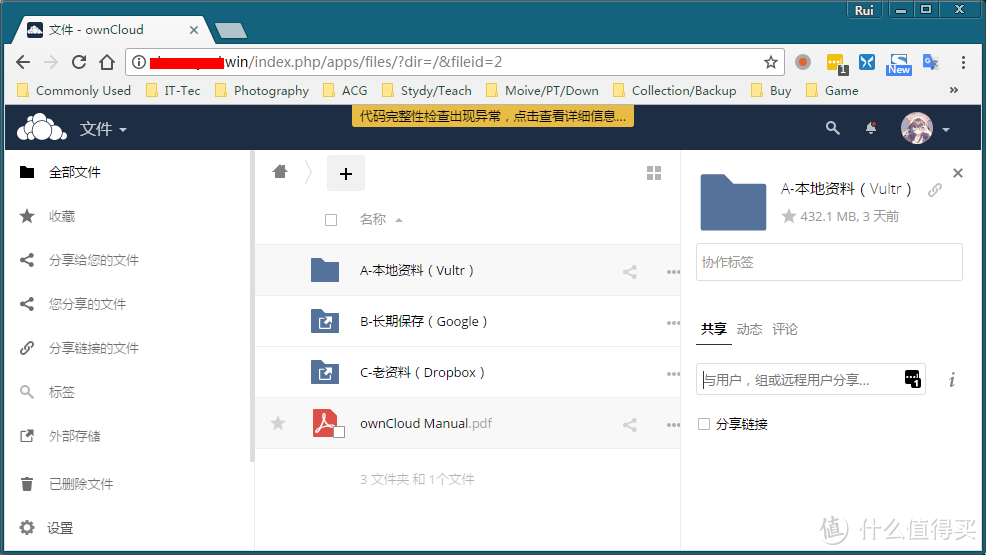

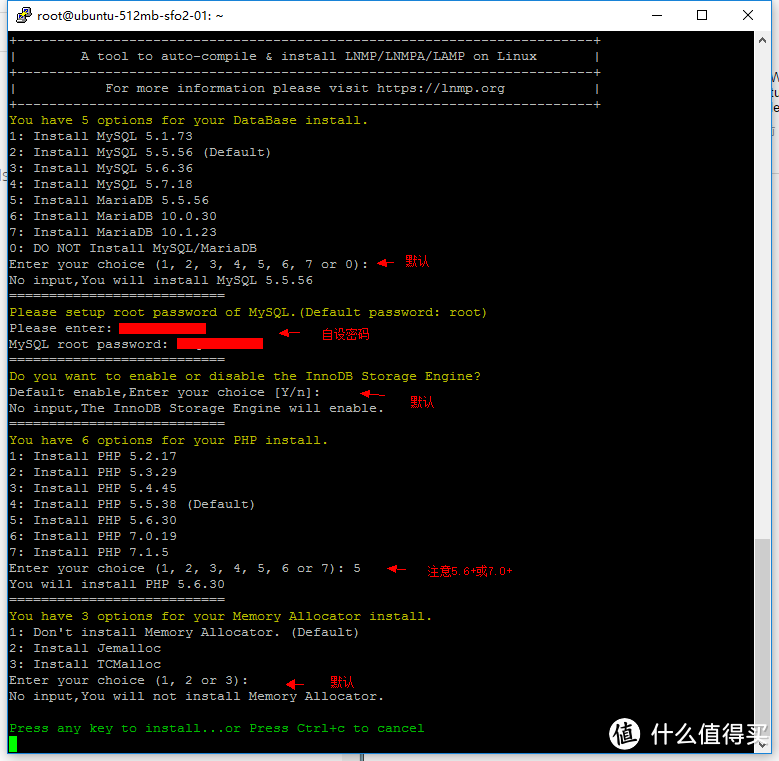

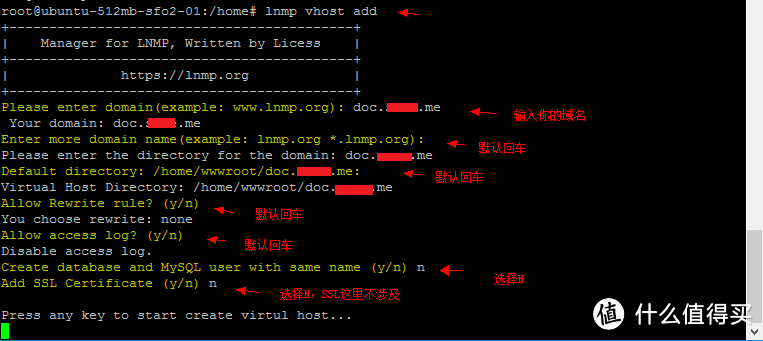
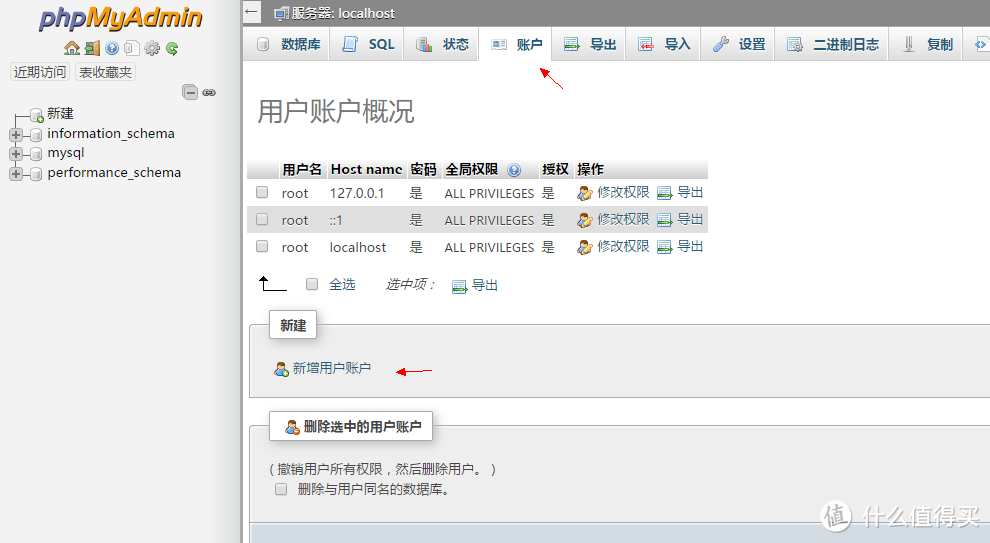
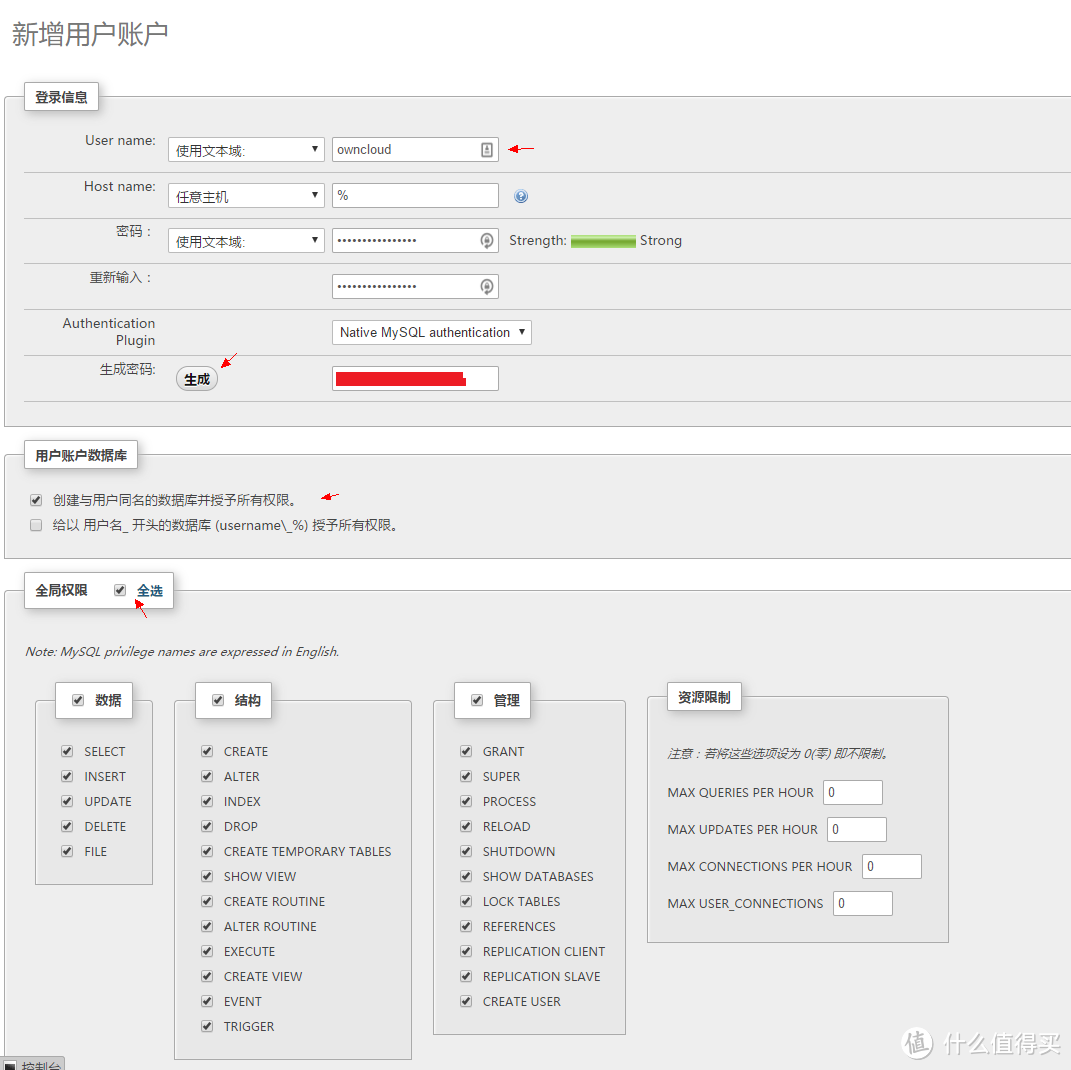
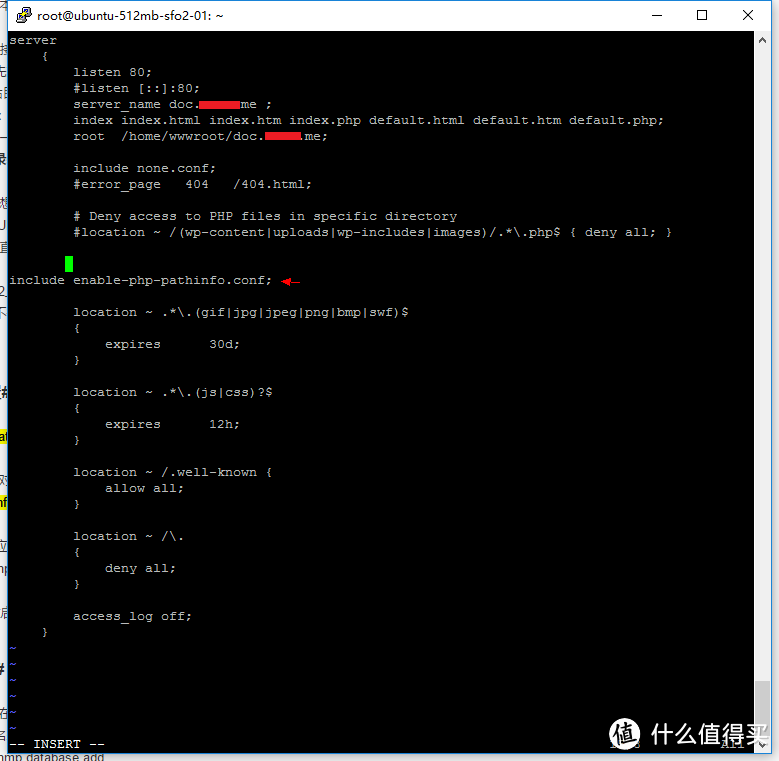
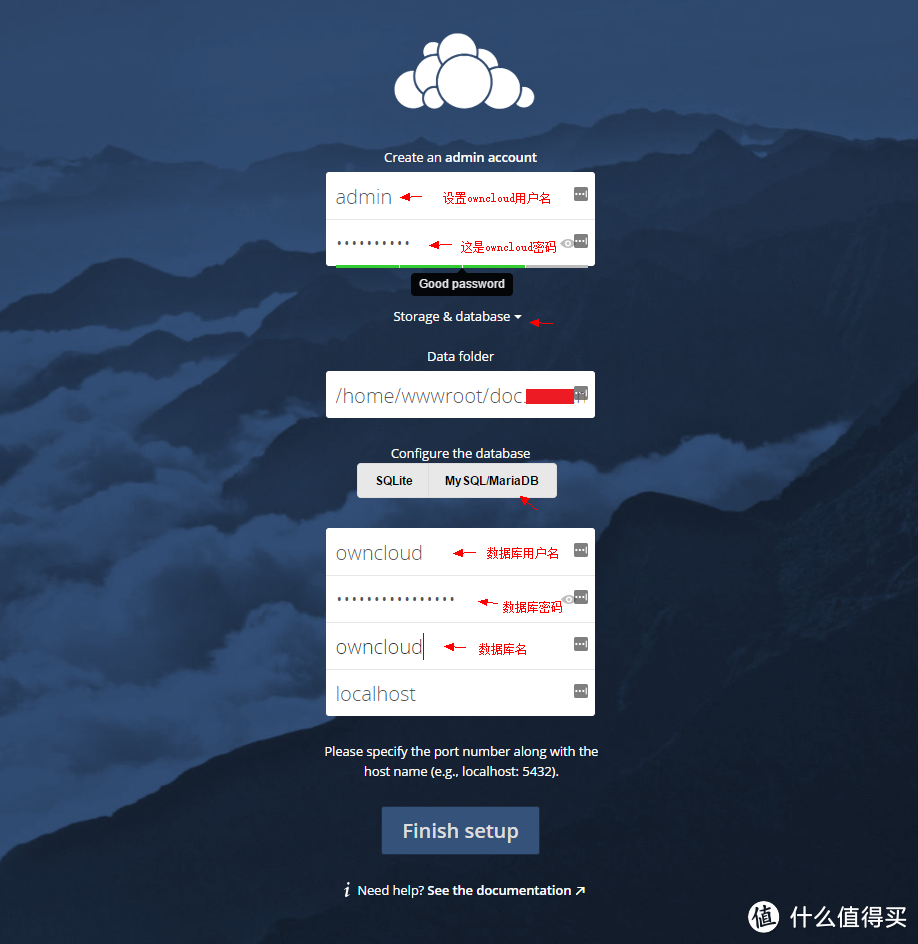
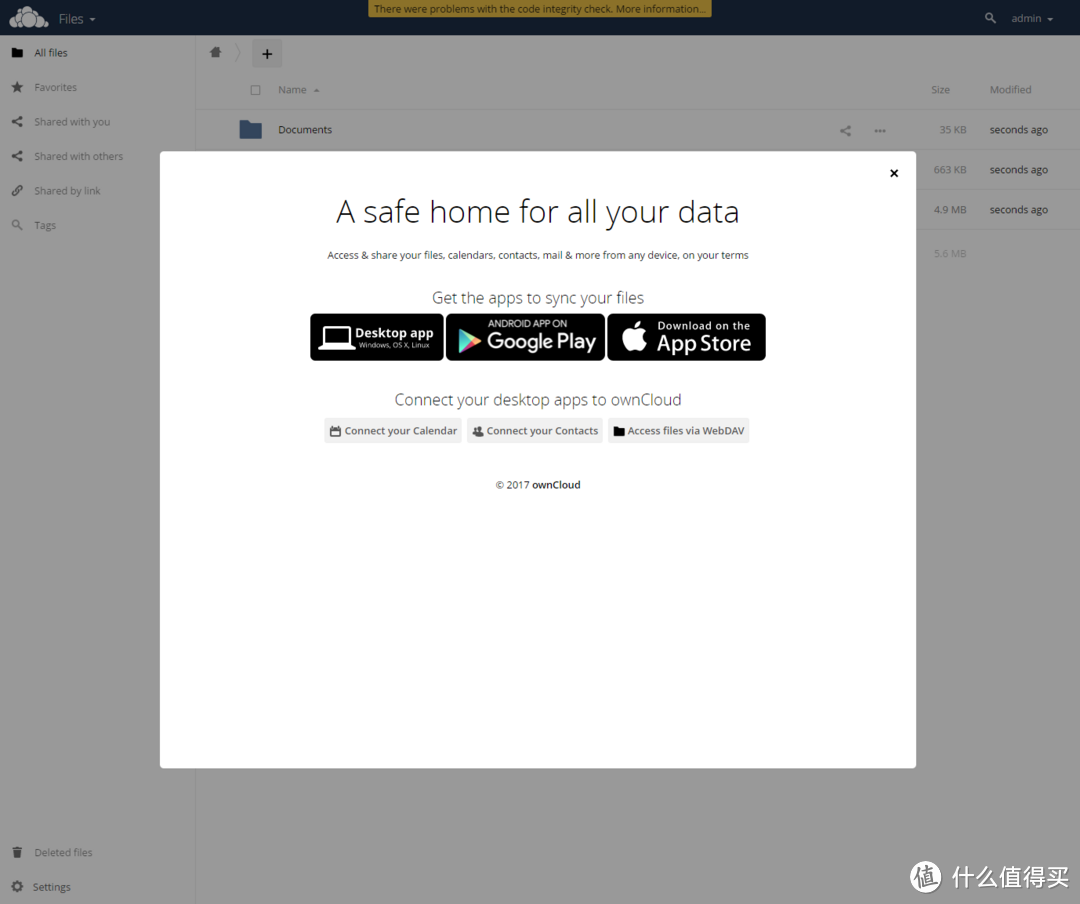
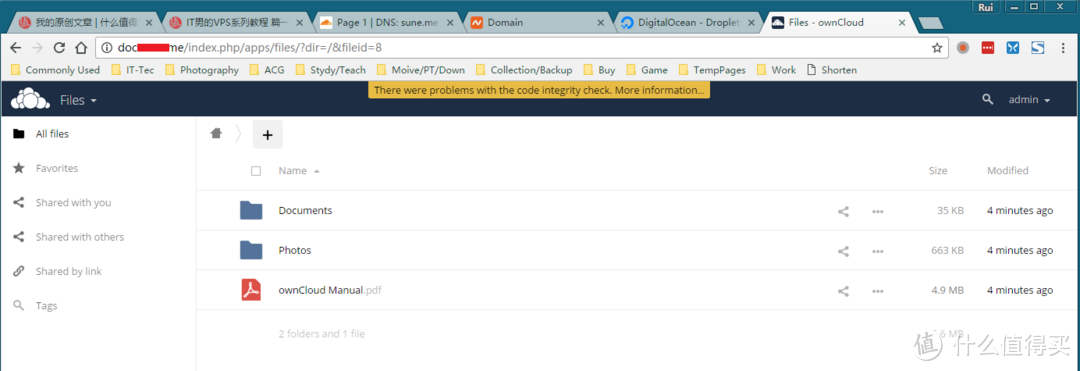
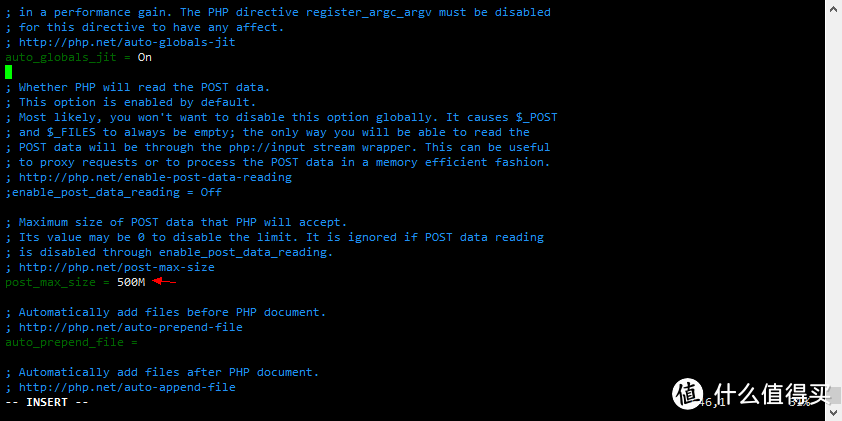
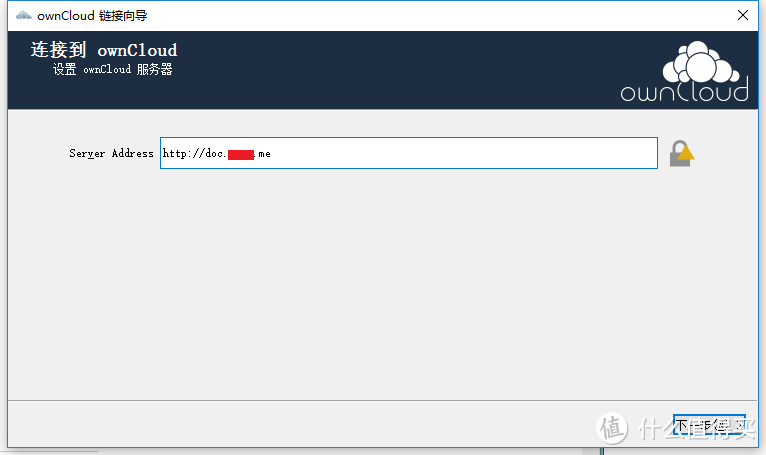
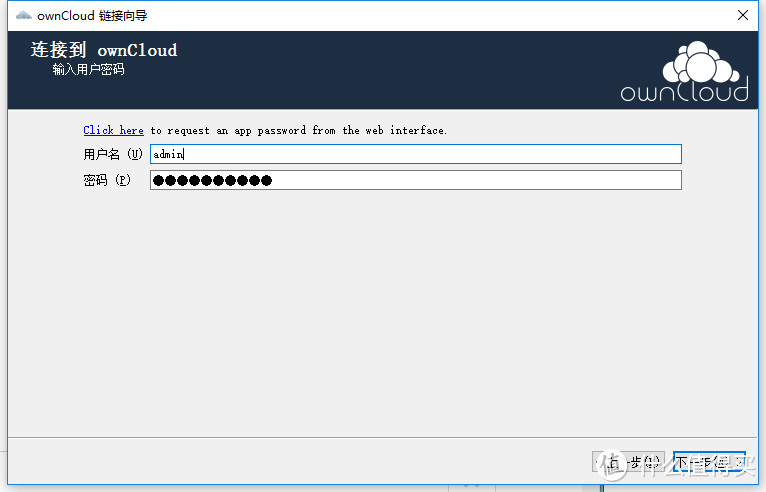

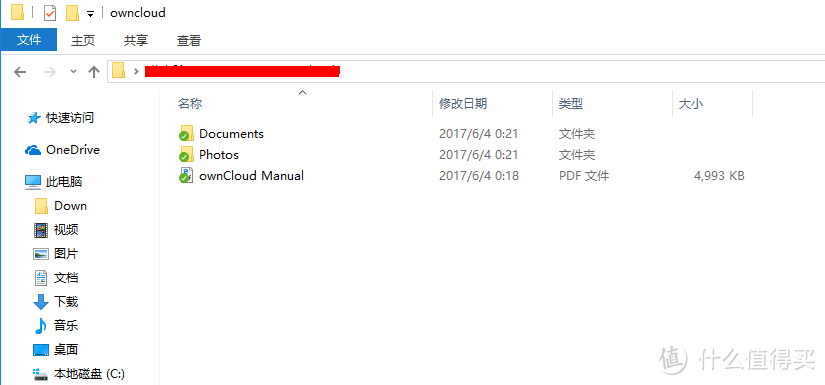
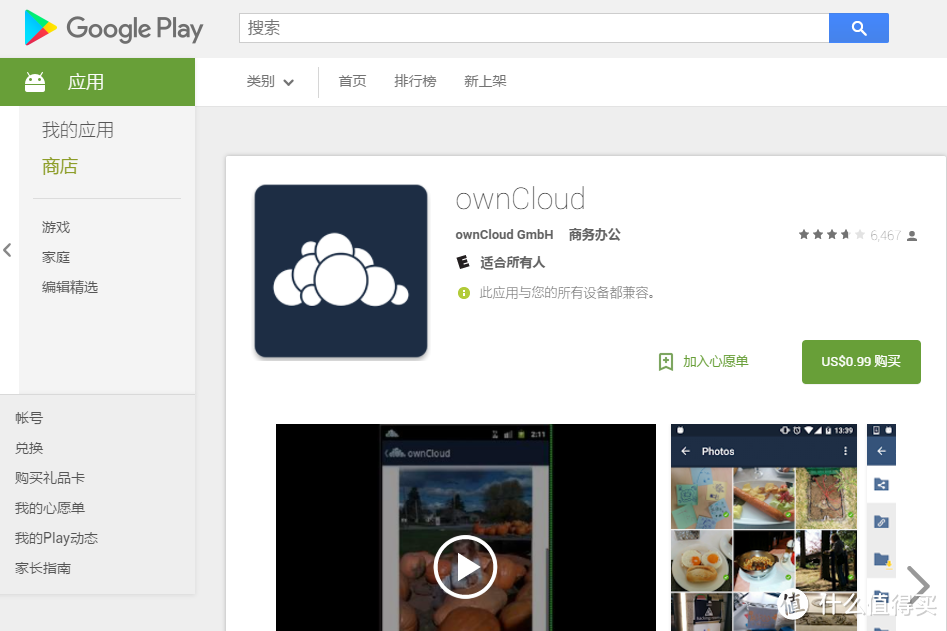
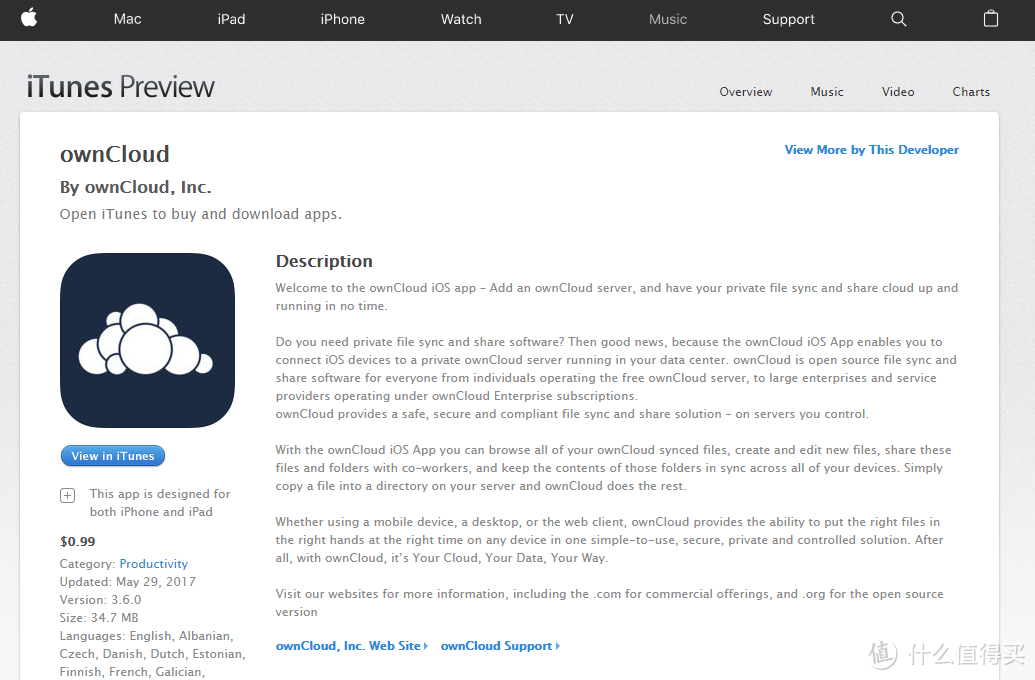
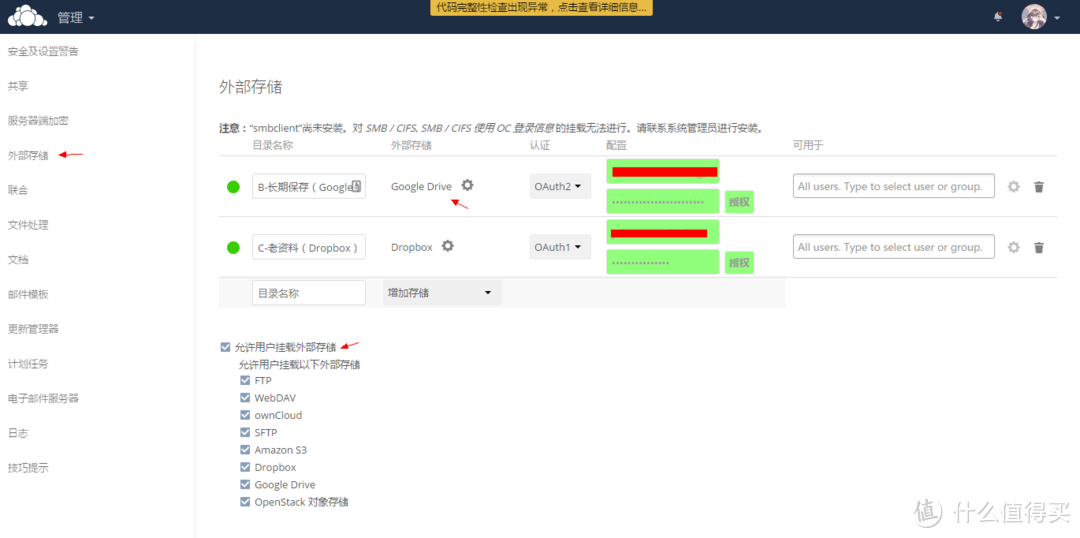
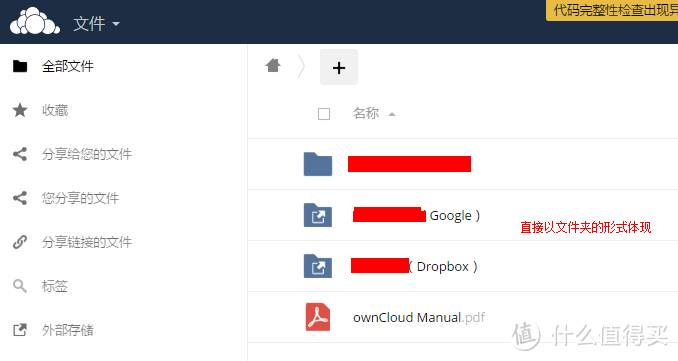


 微信支付宝扫一扫,打赏作者吧~
微信支付宝扫一扫,打赏作者吧~